Grammarly 鍵盤與 Gboard:哪個鍵盤更好?
已發表: 2023-06-30Grammarly Keyboard 與 Gboard – 對於作家來說,哪個鍵盤更好? 讓我們來看看吧!
有無數可用的鍵盤應用程序,因此您不必堅持使用設備內置的應用程序。 兩種最流行的鍵盤是 Grammarly Keyboard 和 Gboard。 那麼有哪些顯著的差異和好處,您應該選擇哪一個?
簡而言之,Grammarly Keyboard 專注於發現書寫錯誤,而 Gboard 則兼容 500 多種語言。 下面,我將比較 Grammarly 和 Gboard,看看哪個更適合作家。
| 產品名稱 | 可用性 | 用來 | 特徵 | |
| 語法 | iOS 和 Android 用戶。 | 那些正在尋找能夠發現書寫錯誤的鍵盤的人。 | 聲調識別、詞彙增強和語法檢查。 | 現在試試 |
| G板 | iOS 和 Android 用戶。 | 任何用多種語言寫作的人。 | 可定制的鍵盤、深色模式和語音輸入。 | 現在試試 |
我們測試了數十種語法檢查器,Grammarly 是當今市場上最好的工具。 它將幫助您更快地編寫和編輯您的作品。 Grammarly 提供強大的人工智能寫作助手和抄襲檢查工具。 任何使用書面文字的人都應該使用它。
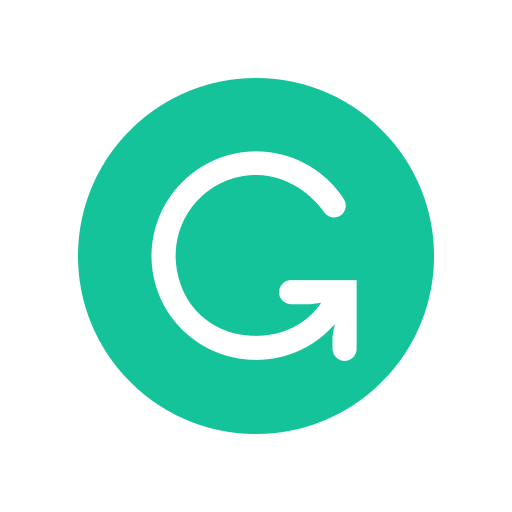
內容
- 什麼是語法鍵盤和 Gboard?
- Grammarly 鍵盤和 Gboard 有何共同點
- 語法鍵盤對比。 Gboard:差異
- 語法鍵盤有什麼更好的地方?
- Gboard 有什麼更好的地方?
- 誰應該使用語法鍵盤(以及為什麼)?
- 誰應該獲得 Gboard(以及為什麼)?
- 我的測試標準
- 為什麼相信我?
- 語法鍵盤與 Gboard 的最終對比
- 作者
什麼是語法鍵盤和 Gboard?
Grammarly Keyboard 是一款打字應用程序,可以自動糾正您在 Gmail、Slack 和 Excel 等多個平台中的書寫。 Grammarly 可能不像 Gboard 那樣可定制,也不像 Gboard 包含相同數量的功能,但內置的寫作助手使其在作家中很受歡迎。
另一方面,Gboard,也稱為Google Keyboard,是一款面向iOS和Android用戶的虛擬鍵盤應用程序。 它可以免費使用,如果您有 Android 設備,您可能已經在使用它,因為它會自動安裝在所有 Android 設備上。 Gboard 於 2016 年 5 月發布,因其易於使用且與大多數語言和方言兼容而立即風靡全球。
Grammarly 鍵盤和 Gboard 有何共同點
Grammarly Keyboard 和 Gboard 具有類似的界面,默認提供 QWERTY 佈局。 但如果您想進行切換,Grammarly Keyboard 和 Gboard 允許您更改為以下佈局:
- QWERTZ
- 阿澤蒂
- 德沃拉克
- 科萊馬克
- 科萊馬克
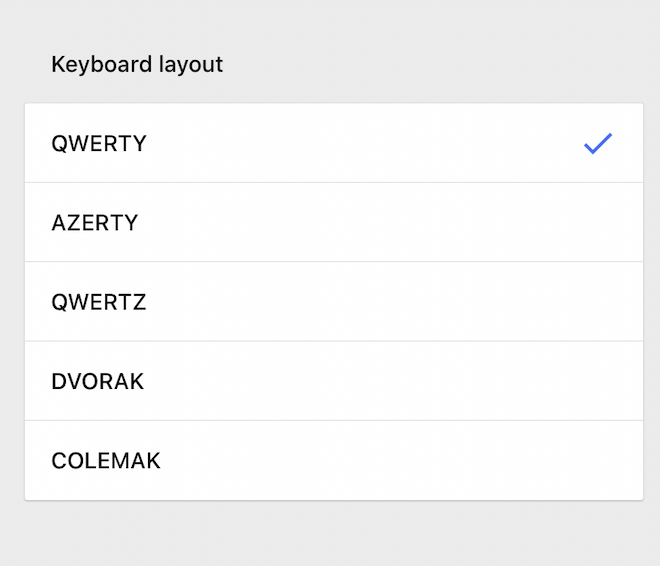
Grammarly Keyboard 和 Gboard 還具有深色模式,如果您在夜間發短信且明亮的白光通常會使您的眼睛疲勞,那麼該模式非常適合。
語法鍵盤對比。 Gboard:差異
然而,存在一些顯著差異。 例如,Grammarly 沒有剪貼板管理器。 這意味著您必須依賴 Android 或 iOS 剪貼板管理器,但它的功能是有限的。
另一方面,Gboard 提供了高級剪貼板管理器,允許您將復制的文本保留長達 60 分鐘。 如果您想將它們保存更長時間,可以將它們固定。
另一個區別是語法檢查您的寫作是否有錯誤,而這正是 Gboard 所缺乏的。 如果您想堅持特定的語氣,Grammarly 還會指出您的寫作聽起來是隨意的、正式的還是自信的。 您可能還對我們的 CreativeLive 與 LinkedIn 學習指南感興趣。
語法鍵盤有什麼更好的地方?
考慮使用語法鍵盤? 以下是 Grammarly 比 Gboard 做得更好的一些領域:
- Grammarly 更擅長糾錯
- Grammarly 會掃描您的書寫語氣
Grammarly 更擅長糾錯
Grammarly Keyboard 擊敗 Gboard 的主要領域是糾錯。 通過 Grammarly,您可以發現各種寫作問題,例如可讀性、拼寫、語法和抄襲。
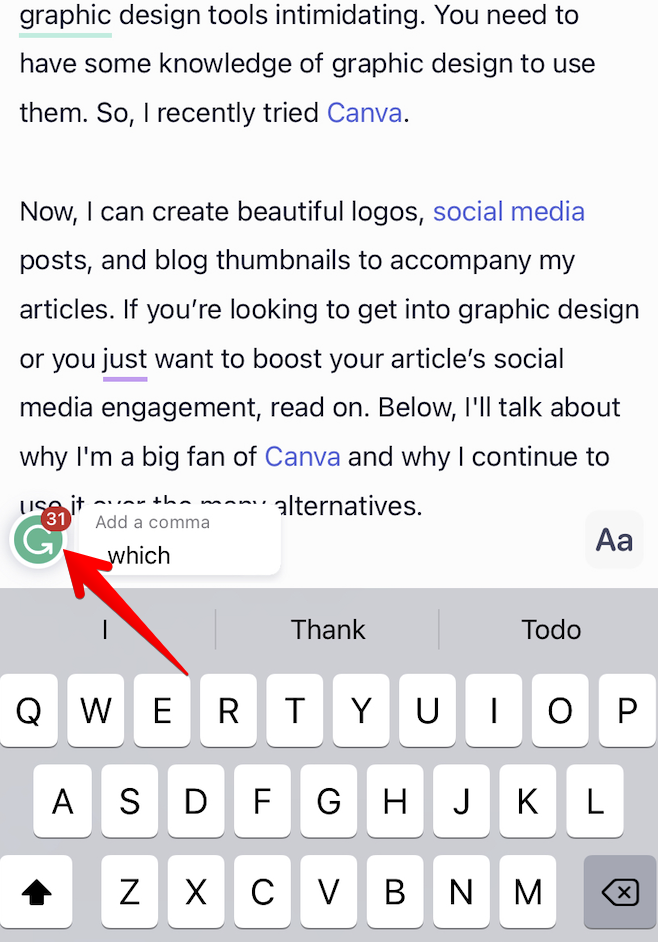
Grammarly Keyboard 還與 Gmail、Google Docs 和短信應用程序等平台兼容,因此它可以實時發現錯誤。 您無需將作業複製並粘貼到 Grammarly 應用程序中。
Grammarly 掃描您的寫作語氣
我也是 Grammarly 的語氣檢查器的忠實粉絲。 它不是 100% 準確,但它讓我感受到我的寫作聽起來如何。 例如,如果我使用語法鍵盤給客戶寫電子郵件,我的目標是達到更正式的語氣。 或者,當我給朋友發短信時,我會選擇隨意的寫作語氣。

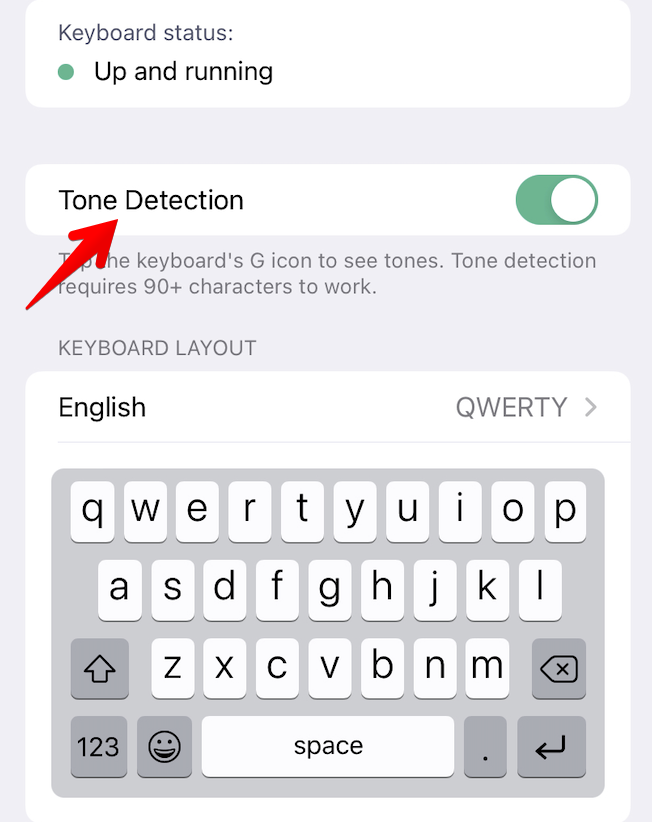
Gboard 有什麼更好的地方?
不過,Gboard 在某些領域表現出色。 這些領域包括:
- Gboard 支持 500 多種語言
- Gboard 擁有更強大的多媒體支持
Gboard 支持 500 多種語言
Gboard 的突出優點是兼容語言的數量。 用它來輸入:
- 西班牙語
- 意大利語
- 法語
- 荷蘭語
- 阿拉伯
- 中國人
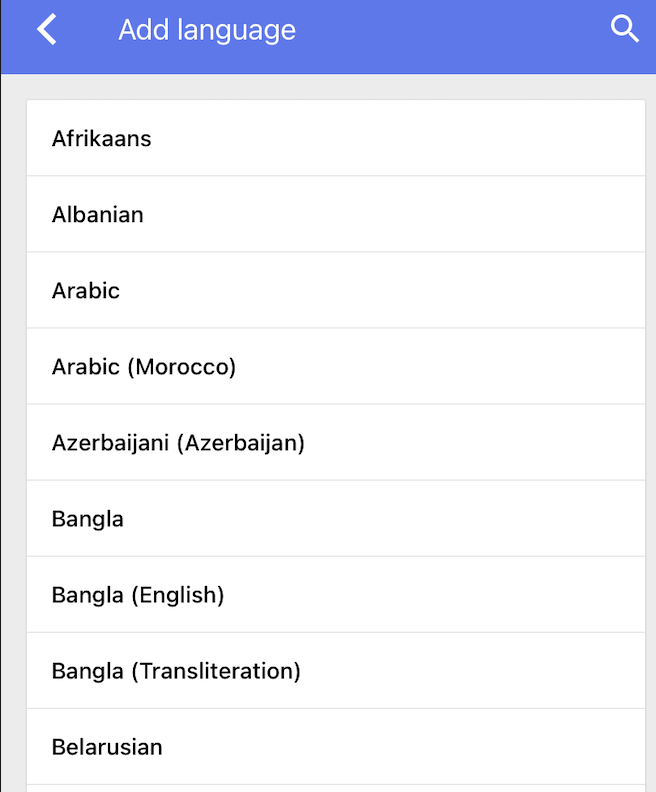
您還可以將您的寫作從英語翻譯成這些語言中的任何一種。 要訪問此功能,請單擊 Gboard 工具欄上的三個點,然後選擇“翻譯”。
Gboard 擁有更強大的多媒體支持
Gboard 還比 Grammarly Keyboard 具有更好的多媒體支持。 例如,您可以選擇鍵盤上的表情符號按鈕,然後您將獲得對 Unicode 表情符號、GIF 和貼紙的完全訪問權限。
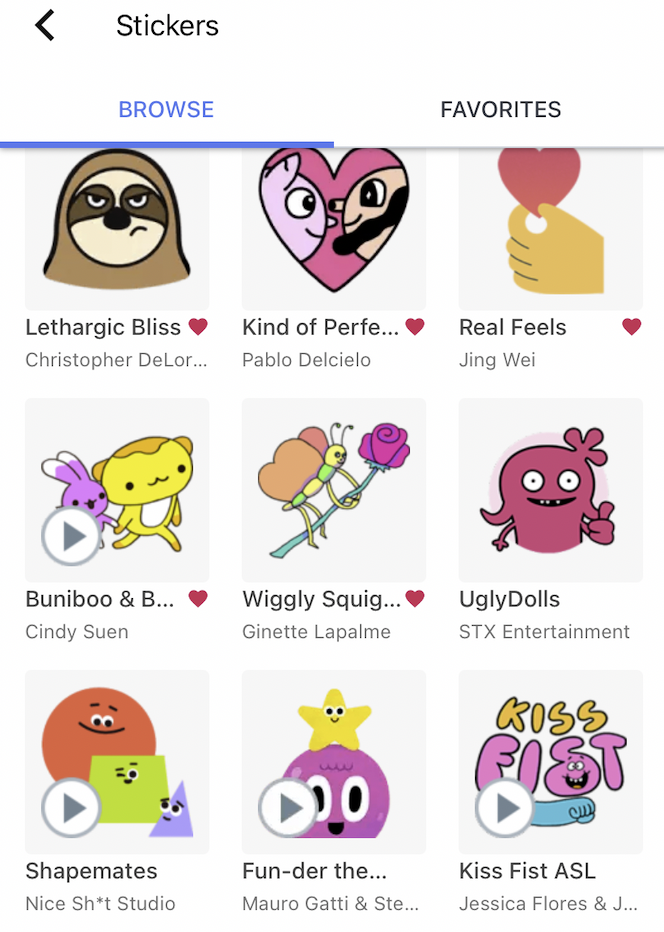
誰應該使用語法鍵盤(以及為什麼)?
如果您屬於以下類別之一,Grammarly 的準確寫作助手將為您的職業生涯提供幫助:
- 自由撰稿人
- 企業主
- 學生
自由作家
語法鍵盤的主要好處是準確的書寫助手。 這使得它成為自由撰稿人向客戶和同事發送電子郵件和短信的理想選擇。 Grammarly Keyboard 還與 Google Docs 兼容,如果您喜歡在手機上撰寫文章,這會很方便。
企業主
向客戶發送帶有拼寫和語法錯誤的電子郵件似乎很不專業。 這就是企業開始使用語法鍵盤的原因。 它有助於發現拼寫錯誤和其他寫作問題,因此您不必多次校對文本。
學生
如果您正在 Google Docs 或 Excel 中完成學校作業,Grammarly 可以通過識別寫作問題來提高您的成績。 當您與朋友、家人或老師交流時,它還可以消除短信和電子郵件中的錯誤。
誰應該獲得 Gboard(以及為什麼)?
在我的 Android 移動設備上使用 Gboard 幾年後,我覺得它可以受益:
- 休閒作家
- 任何用多種語言寫作的人
- 任何尋求可定制功能的人
休閒作家
如果您不是專業作家,而只是在尋找一個鍵盤來給朋友和家人發短信,那麼 Gboard 是您更好的選擇。 它提供更多多媒體支持,因此您可以發送 GIF 和有趣的表情符號。
任何用多種語言寫作的人
如果您的母語不是英語或者您用多種語言寫作,Gboard 也更實用。 Gboard 支持 500 多種語言,足以滿足您的需求。 語法鍵盤僅支持英語和其他方言,因此,例如,如果您用西班牙語或法語寫作,它會標記您的寫作錯誤。
任何尋找可定制功能的人
使用 Gboard 的突出好處是無限的可定制功能。 這包括鍵盤和主題的大小。
如果您像我一樣眼睛視力較弱,這很有用。 只需增加鍵盤的尺寸即可。 或者,如果您想要更豐富多彩的主題,請隨時前往“設置”來更改鍵盤主題。
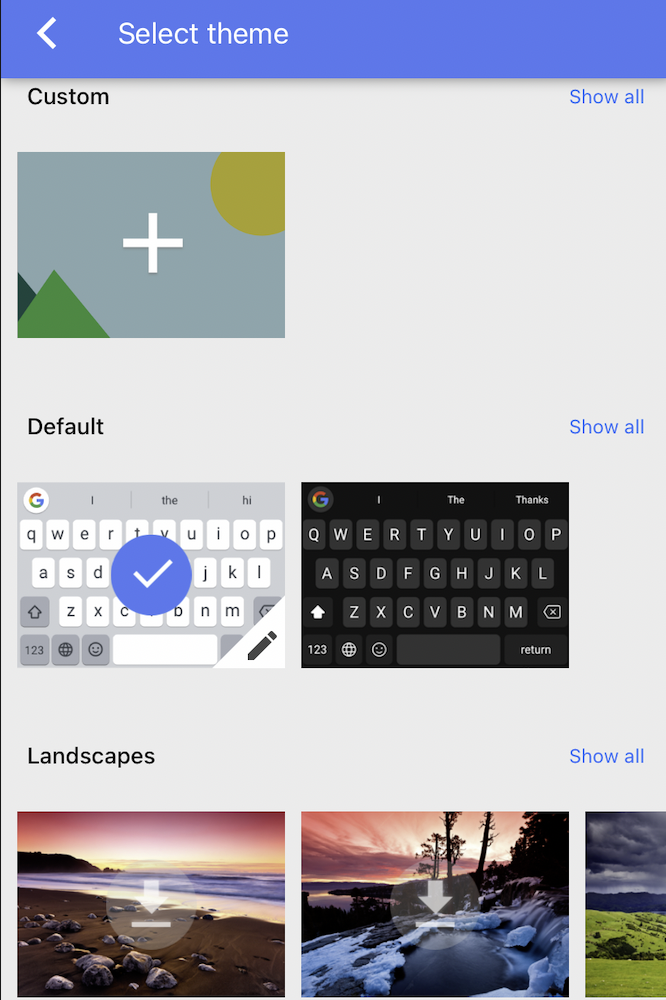
我的測試標準
當我使用 Grammarly Keyboard 和 Gboard 時,我花了近六個小時來研究這些功能,並試圖找出每個鍵盤的優點和不足之處。 為了了解哪個更好,我依靠以下標準:
- 易用性:我首先看到的是 Grammarly Keyboard 和 Gboard 的易用性。 我考慮了教程的詳細程度和界面的簡單性。
- 實用性和準確性:越準確、越實用越好。 這就是為什麼我分析了 Grammarly Keyboard 和 Gboard 的不同用例以及它們如何使作家的生活受益。
- 負擔能力:沒有人願意為鍵盤支付月費,這就是為什麼我在審查這些鍵盤選項時也考慮了定價。
- 附加功能:我考慮的最後一個因素是拼寫檢查和翻譯等附加功能。 任何開發人員都可以構建鍵盤,但只有最好的鍵盤才具有與編寫者的特定用例相關的附加功能。
為什麼相信我?
我作為一名專業作家創作內容已有五年多了。 在這五年裡,我購買、測試和評論了無數的應用程序,例如營銷優化軟件、語法檢查器和各種鍵盤。 我撰寫了產品評論和操作指南,介紹了誰可以從這些工具中受益以及如何充分利用它們的功能。
我在移動設備上使用 Grammarly Keyboard 和 Gboard 已經好幾年了。 在此期間,他們幫助我檢查作業的拼寫並發送表情符號和其他有趣的彩信。 這讓我對我的評論有了詳細的了解。
語法鍵盤與 Gboard 的最終對比
Grammarly Keyboard 和 Gboard 是方便的鍵盤應用程序,有自己的用例。 那麼您應該使用哪一個呢? 好吧,因為它是免費的,所以請下載它們並根據您的移動寫作需求在它們之間切換。 如果您想對您的作業進行拼寫檢查,請使用語法鍵盤。 如果您使用其他語言寫作或需要翻譯文字,請切換到 Gboard。 不要忘記利用我們的 Grammarly 折扣。
